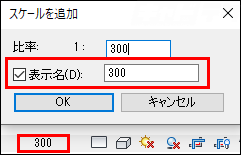プロジェクトのビューごとに異なるスケールを割り当てることができます。
また、カスタム機能で任意のビュースケールを作成することができます。
目次
ビュースケールを割り当てる
(操作方法)
下記のいずれかの方法を使用します。
・プロパティパレット→[グラフィックス]→[ビュースケール]の値を選択

・ビューコントロールバー→ビュースケールをクリック→スケールを選択
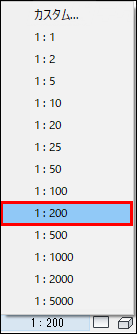
カスタムのビュースケールを作成
・プロパティパレットから作成する
(操作方法)
プロパティパレット→[グラフィックス]→[ビュースケール]の値を展開
↓
[カスタム]
↓
[スケールの値]の値の欄に新しいスケール値を入力

・ビューコントロールバーから作成する
(操作方法)
ビュー コントロールバー→[ビュースケール]
↓
[カスタム]
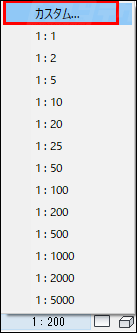
↓
[スケールを追加]ダイアログ
[比率]の値を入力
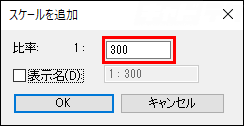
↓
OK
※ビューコントロールバーの表示名を変更したい場合は、[表示名]にチェックを入れると、スケールのカスタム名を指定できます。